Как синхронизировать OneNote с учетной записью OneDrive
Был ли ты с помощью OneNote 2019 и хотите синхронизировать записные книжки для создания резервной копии OneNote в Интернете? Для этого вы можете использовать OneDrive. Одна из замечательных особенностей хранения записных книжек в OneDrive - это то, что вы можете получить к ним доступ с любого устройства, которое у вас есть под рукой. Вот как синхронизировать OneNote с OneDrive в Windows 10.
Зачем синхронизировать OneNote с OneDrive?
Когда ваши записные книжки подключены к сети, вы можете установить Приложение OneNote на своем телефоне или планшете, чтобы получить к ним доступ практически с любого устройства, будь то Windows, Android или iOS.
Когда вы входите в свою учетную запись OneNote с помощью телефона, все заметки, которые вы делали на своем компьютере, будут прямо там. Также есть онлайн-версия Одна нота, поэтому для доступа к заметкам вам не нужно устанавливать на устройстве какое-либо программное обеспечение.
И когда вы делаете заметки на своем телефоне. Эти заметки будут ждать вас, когда вы откроете OneNote на своем компьютере.
Как синхронизировать OneNote с OneDrive
Из-за особенностей работы OneNote для этого всегда следует использовать приложение OneNote. Перемещение файлов с помощью файлового менеджера вызовет проблемы с синхронизацией, которые будет ужасно трудно устранить.
-
Откройте записную книжку OneNote, которую вы создали на своем компьютере с помощью OneNote.
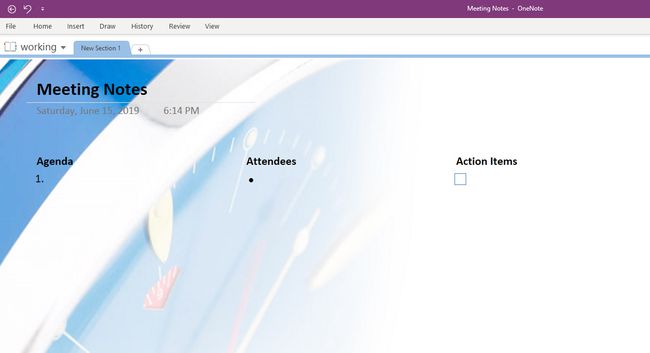
-
Выбирать Делиться чтобы открыть меню «Поделиться записной книжкой», в котором вы можете поделиться этой записной книжкой с другими, но сначала вы должны сохранить ее в OneDrive.

-
Выбирать Один диск на экране «Поделиться записной книжкой». Если вы вошли в свою учетную запись OneDrive, она должна появиться автоматически.
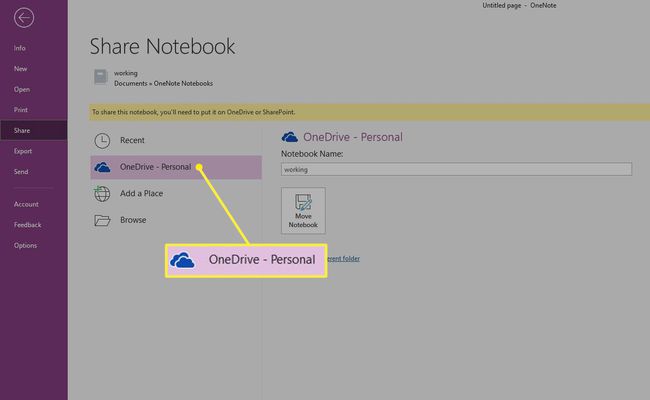
-
Если вы не видите расположение OneDrive, в котором вы хотите разместить записную книжку OneNote, выберите Добавить место > Один диск или выберите место, куда вы хотите переместить записную книжку.

Если вы выберете OneDrive, вам будет предложено войти в систему.
-
Введите имя для записной книжки или оставьте уже имеющееся.

-
Выбирать Переместить блокнот. OneNote сохраняет записную книжку в OneDrive в Интернете.
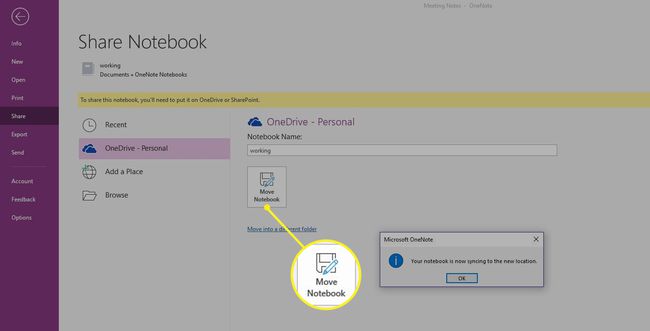
-
Теперь вы можете поделиться своей записной книжкой с другими, чтобы вы могли совместно работать в ней в реальном времени. Просто введите адрес электронной почты, добавьте примечание и выберите Делиться.
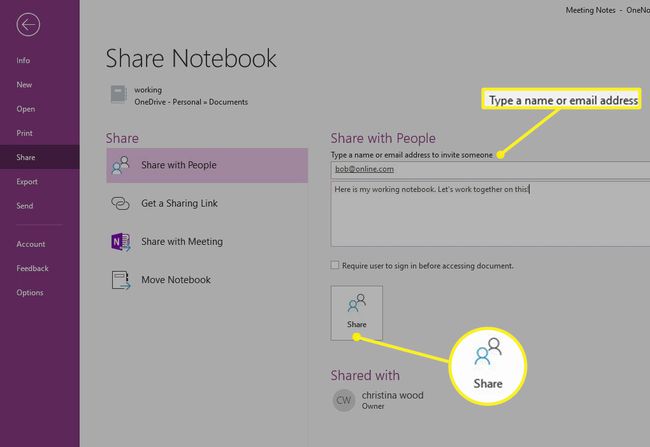
Если у вас есть много записных книжек OneNote, которые вы хотите переместить в Интернет, вам придется делать это по одной. Хотя есть способы синхронизировать их все сразу, это сложная процедура, и простое перемещение их с помощью файлового менеджера может создать проблемы с синхронизацией. Самый простой способ справиться с этим - всегда сохранять новые записные книжки в облаке.
